当代码中调用 Input.getAxis("Mouse X")时报错
UnityException: Input Axis Mouse x is not setup.
To change the input settings use: Edit -> Project Settings -> Input
解决方案:根据提示点击Edit,Project Setting, Input到输入设置里,size增加2(我原来是13,改成15),该名称为Mouse X, Mouse Y
基本设置如下:
简单实现人物模型随鼠标移动而转动
<span style="white-space:pre"> public float hSpeed = 6.0f;</span><span style="white-space:pre"> </span>float h = hSpeed * Input.GetAxis("Mouse X");
transform.Rotate(0 , -h , 0);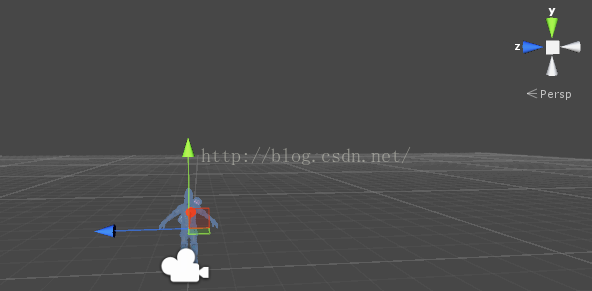
根据鼠标移动返回正负值,改变人物y轴属性使人物绕y轴转动实现水平转动





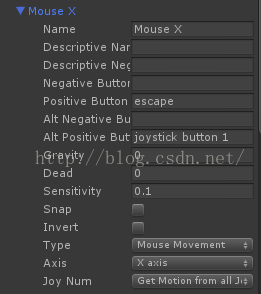
















 4839
4839

 被折叠的 条评论
为什么被折叠?
被折叠的 条评论
为什么被折叠?








